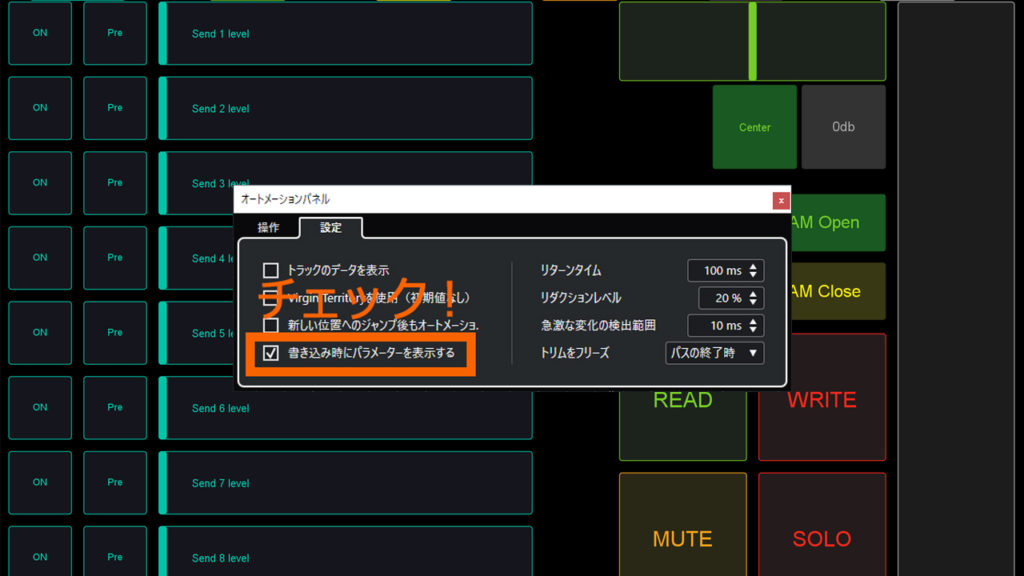
Cubase Tips #51【機能】Automationオートメーションの効率的な書き方
今日はトラックオートメーションAutomationのFlowlightなりの効率的な書き方を紹介します。あなたはオートメショーンを書く時、どうやって入力していますか?マウスですか?それともMIDIデバイスでしょうか?
私はAndroidタブレットの「TouchOSC」を使っています。大まかに書いた後、マウスで細かい所を修正したり、値を直接入力したりしていきます。
オートメーションを書く場合、一番面倒なことはなんでしょうか?
それは、入力するオートメーションを表示させることです!これが意外と手間で、InsertやSendなどは項目も多く久しぶりに触る探し回ることもあります。
今日、この探し回る時間を0ゼロにして行きます!
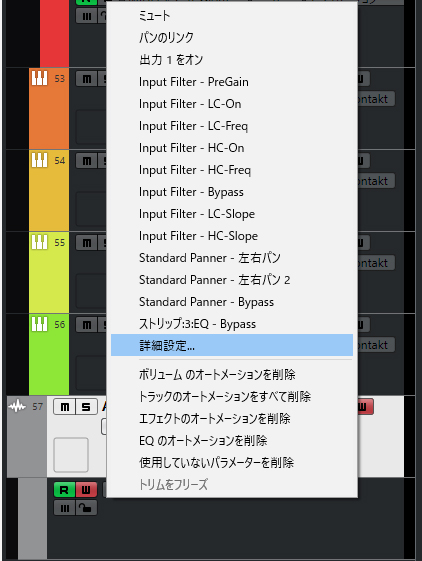
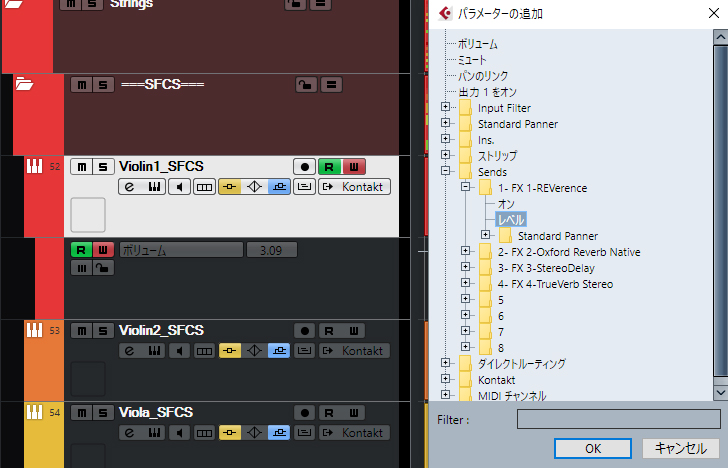
この探す手間を瞬時で解消してくれる機能がオートメーション設定の中に備わっています!
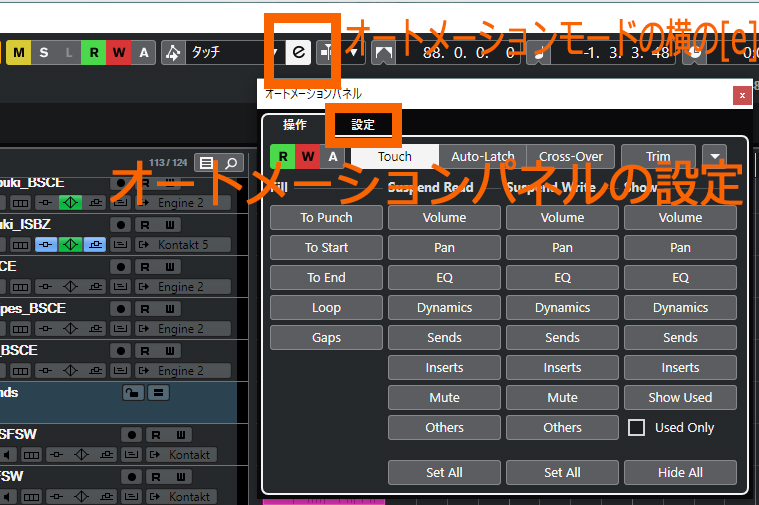

オートメーションパネルの設定の中にある「書き込み時にパラメーターを表示する」これが今回の最重要ポイントです!
オートメーションパネルはデフォルトショートカットで「F6」に入っています。
設定項目に関する、詳しい説明は公式ヘルプが一番わかりやすいです。
この「書き込み時にパラメーターを表示する」にチェックを入れる(ONにすると)オートメーションの書き込みを始めたパラメータが随時表示されて行きます。
例えば、ボリュームを書くとき、オートメーションwriteをONにしてから再生し、フェーダーを動かすとオートメーションレーンが自動で表示されるようになります。
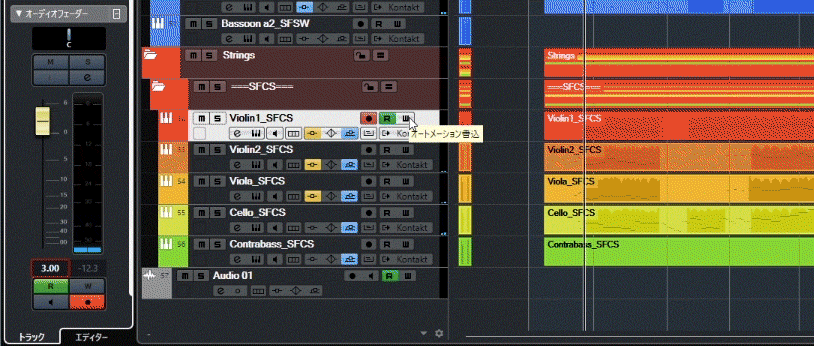
これで、書き込む際にオートメーションレーンを探す手間がなくなります。もちろんセンドやインサート、音源のパラメーターなど、かなり深い所にあるものもしっかり表示してくれます!
更に、同時に複数パラメーターを入力しても大丈夫です。
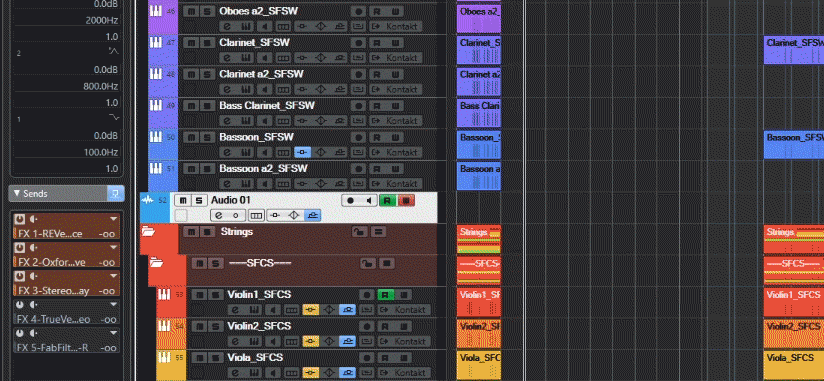
ざっくりと書き込んだデータをもとにマウスでエディットしていくといいと思います。とにかくに、書き込みたいパラメーターをレーン表示させられることができのが便利です!
※注意事項もあります!!
音源やプラグインによっては、1つの値を操作するとパラメーター全ての現在の値が書き込まれてしまうものがあるので、そういう時だけはOFFにして使いましょう。
このプラグインの仕様があるので書き込むものによってはON・OFFを結構使います。Steinbergさんこの「書き込み時にパラメーターを表示する」にもショットカット割り当てができるようにしてほしいです。
次に、オートメーションパネルの設定の中のリダクションレベルを調整することで、書き込んだオートメションの滑らかさを調整することができます。
後で、マウスで編集することも考えつつ、あなたの制作に合った値を見つけてみてください。
リダクションレベル 0%
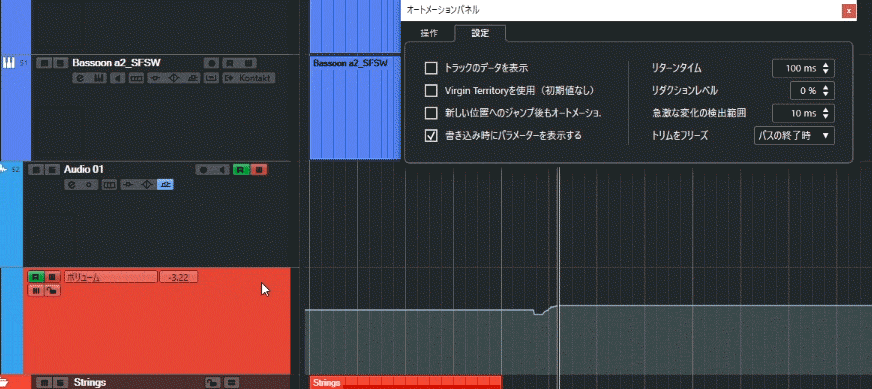
リダクションレベル 50%
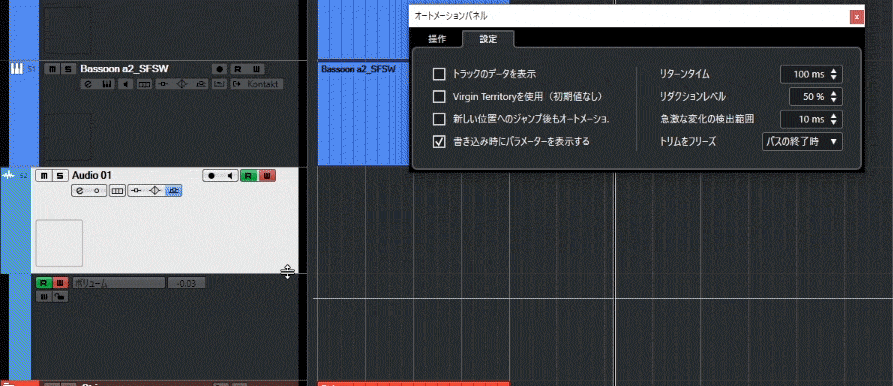
リダクションレベル 100%
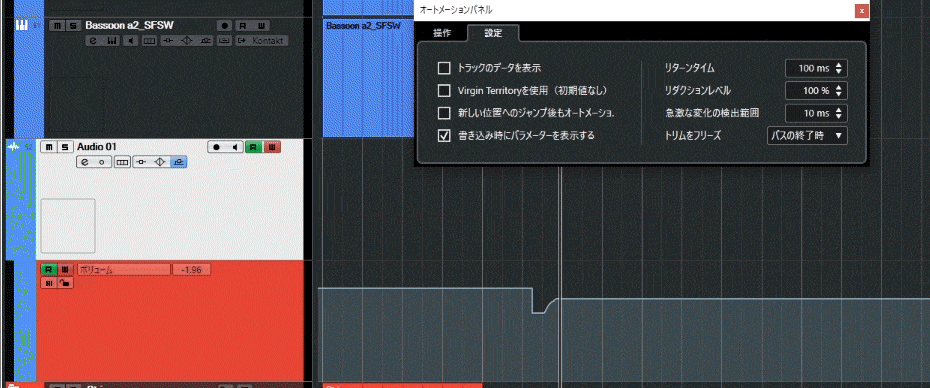
リダクションレベル 0%
書いたものがそのまま記録されます。オートメーションのデータの密度が高くとても滑らかで綺麗なカーブが描けます。
リダクションレベル 50%
オートメーションのデータの密度を50%(半分)して記録してくれます。滑らかさは少しなくなりますが、後でマウスエディットをすることを考えるとこのくらい隙間があるとやり易いですね。
リダクションレベル 100%
オートメーションの書き込みの+とーが入れ替わった所のみが記録されるようです。
私の場合は、リダクションレベル 20% で普段の制作を行っております。あなたの制作に合った値を見つけてみてくださいませ。
ここからは、Flowlightが普段使っているタブレットとスマホの「TouchOSC」のレイアウトの紹介です。
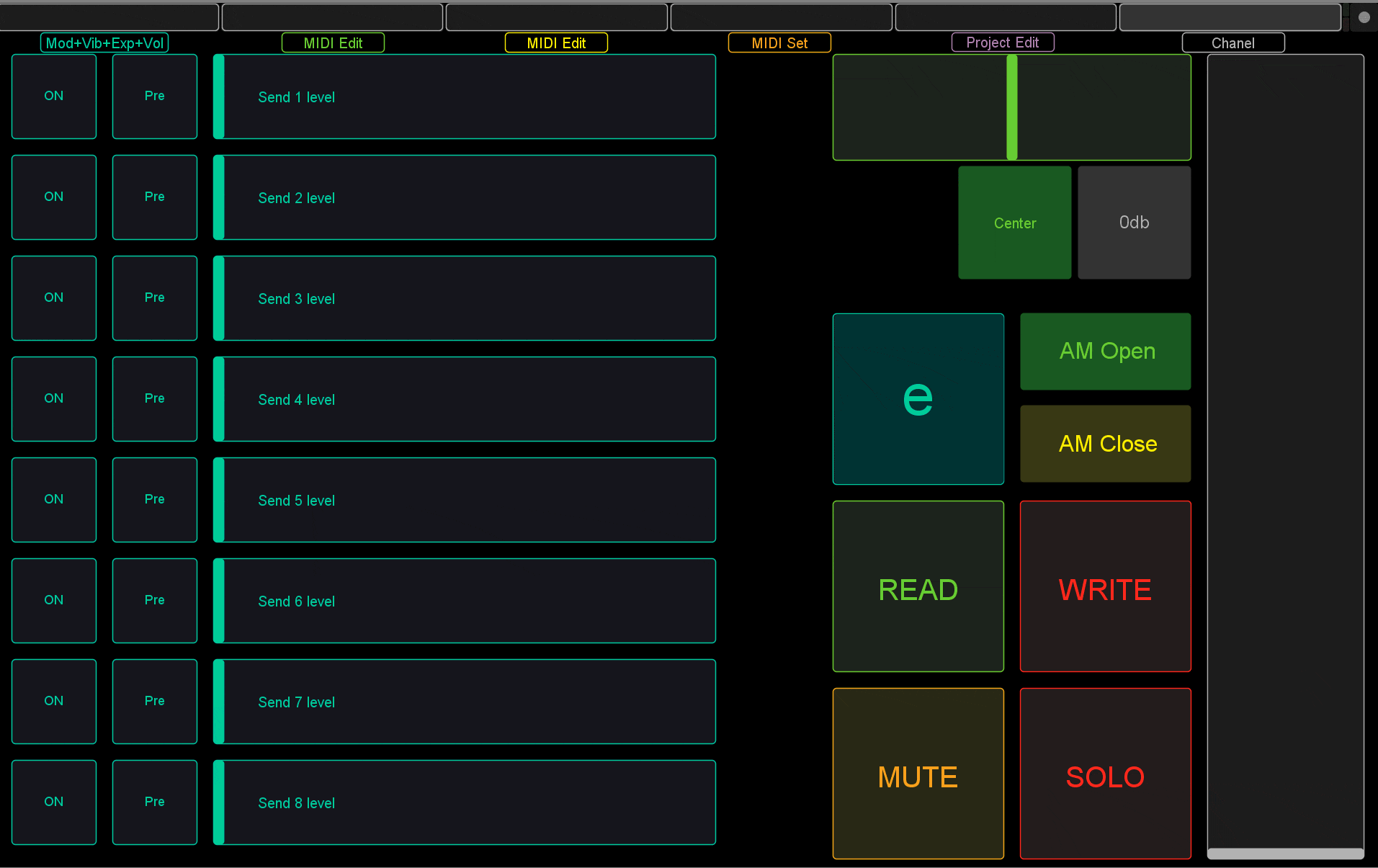
こちらが、オートメーションの入力に使っている「TouchOSC」のレイアウトになります。左側がセンド、右側はチャンネルボリュームやパンになります。
スタジオ設定から選択トラックへ書き込みを行うように設定をしていますので、対象トラックを選んですぐに書き込むことが可能です。
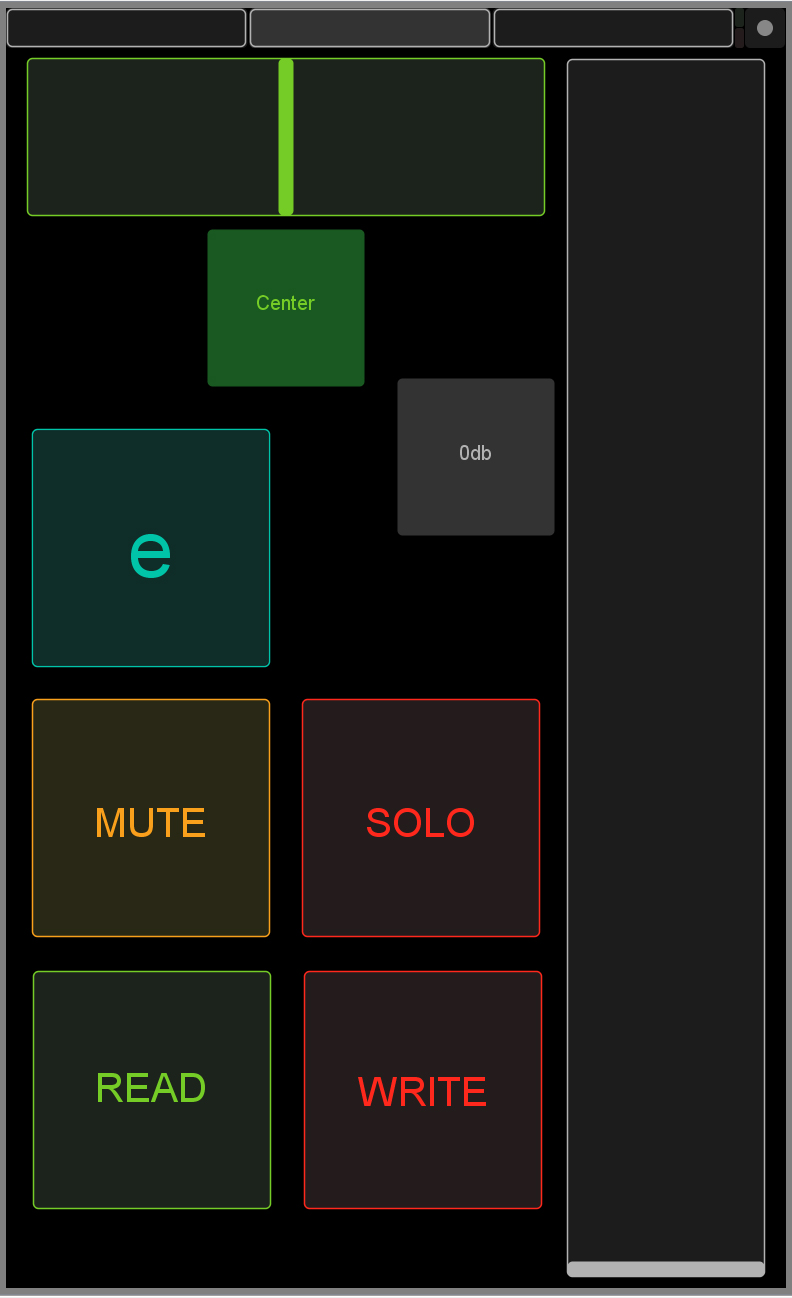
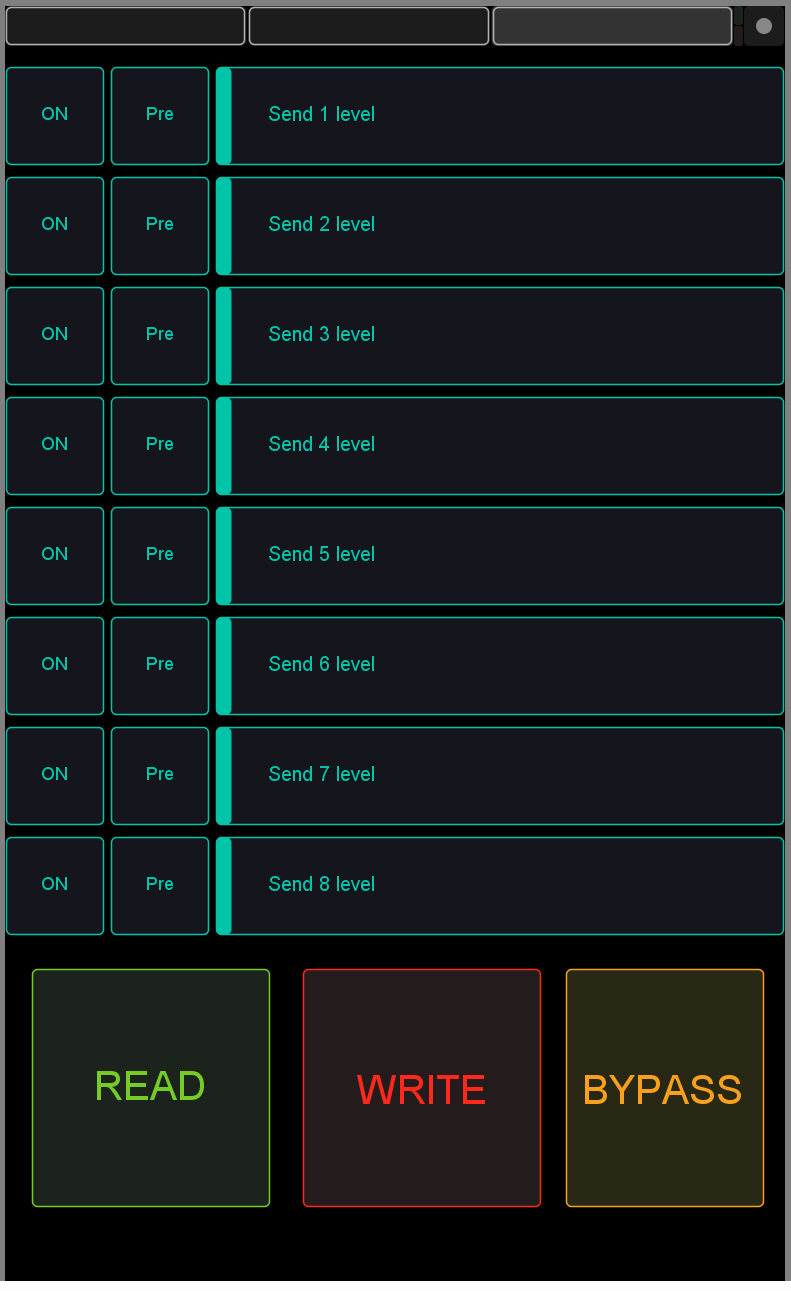
合わせて、スマホに小さいフェーダーも用意しています。キーボードの横におけるので、スマホは便利ですね。
あなたも今使ってスマホをCubase用の入力デバイスにしてみてはいかがでしょうか?
私が使っているのは結構古いモデルのタブレット
NEC PC-TE510BAL LAVIE Tab E![]()
現行品の紹介もしておきますね。
NEC 10.1型タブレットパソコン LAVIE Tab E TE410/JAW PC-TE410JAW![]()
市販されている入力デバイスも沢山あります!
Steinberg USBコントローラー ADVANCED INTEGRATION CONTROLLER CC121![]()

![]()
PreSonus プリソーナス MIDIコントローラー FaderPort![]()

![]()
KORG 定番 USB MIDIコントローラー nanoKONTROL2 BK![]()

![]()
制作をしていく中で、色々な入力方法を試しつつ、あなたの一番しっくりくるやり方を見つけ出して頂ければ幸いです。
そして、どんどんお使いのCubaseをあたな専用のDAWに育てていっていってくださいませ。



